
Sadržaj:
- Autor Bailey Albertson [email protected].
- Public 2023-12-17 13:00.
- Zadnja promjena 2025-01-23 12:43.
Uvezite fotografije i videozapise s iPhonea, iPada ili iPod toucha

Appleovi proizvodi razlikuju se od proizvoda drugih proizvođača po vlastitom iOS operativnom sustavu, koji je zaštićen od različitih vrsta smetnji, što povlači određena ograničenja za vlasnike uređaja. Ne možete, na primjer, prenositi datoteke putem istraživača. Stoga, ako trebate uvesti fotografije ili videozapise na svoj uređaj, morate koristiti posebne metode.
Sadržaj
-
1 Uvezite fotografije ručno putem iTunesa
- 1.1 Video: Kako preuzeti fotografije s računala na iPhone / iPad putem iTunesa
- 1.2 Onemogućavanje dijeljenja putem iTunesa
-
2 Korištenje pohrane u oblaku za prijenos fotografija na vaš Apple uređaj
- 2.1 Prijenos fotografija s iCloudom
-
2.2 Premještanje fotografija pomoću Yandex. Disk-a
2.2.1 Video: kako prenijeti fotografiju ili video na iPhone putem Yandex. Disk-a
- 2.3 Uvoz fotografija na Apple uređaj pomoću Dropboxa
- 3 Korištenje flash pogona i drugih pogona
-
4 Prijenos fotografija putem iFunBox-a
4.1 Video: Kako prenijeti fotografije s iPhonea na računalo
-
5 Neformalni načini
- 5.1 Korištenje društvenih mreža kao dijeljenje datoteka
- 5.2 Korištenje upravitelja datotekama
Uvezite fotografije ručno putem iTunesa
Program iTunes ima mogućnost postavljanja sinkronizacije slika na iPadu, iPod touchu i iPhoneu iz posebnog programa ili potrebne mape na osobnom računalu ili prijenosnom računalu.
Kada gadget sinkronizirate pomoću iTunesa, on ažurira slike i videozapise u skladu s podacima pohranjenim na vašem računalu. Međutim, ako na računalu imate fotografije ili videozapise koji nisu na vašem Apple uređaju, možete ih prenijeti na sljedeći način:
- Pokrenite iTunes na prijenosnom računalu ili osobnom računalu.
- Pomoću izvornog USB kabela povežite iPhone, iPod touch ili iPad.
-
Kliknite ikonu uređaja u iTunesu.

Ikona uređaja ITunes Da biste pristupili resursima mobilnog uređaja, kliknite njegovu ikonu u iTunesu
-
Odaberite "Fotografije" na lijevoj ploči programa.

Sučelje ITunes Na lijevoj ploči programa odaberite redak "Fotografije"
- Potvrdite okvir pored Sinkronizacija. Ako ova stavka nije istaknuta, tada su sve slike i videozapisi već spremljeni na uređajima s instaliranom iCloud medijskom knjižnicom, pa nema potrebe za ručnom sinkronizacijom podataka.
-
Odaberite izvor sinkronizacije - to može biti korijenska mapa, podmapa ili program.

Sinkronizirajte svoj uređaj Navedite izvor sinkronizacije - mapu na računalu ili programu
- Označite albume ili pojedinačne fotografije koje želite uvesti.
- Ako želite da se videozapisi uvezuju zajedno sa slikama s označenog mjesta, odaberite "Uključi videozapise sinkronizirano".
- Kliknite "Primijeni".
Video: Kako prenijeti fotografije s računala na iPhone / iPad putem iTunesa
Isključite dijeljenje putem iTunesa
Ako više ne trebate sinkronizirati podatke s Apple uređaja, možete isključiti ovu značajku u iTunesu, ali tada će se fotografije i videozapisi izbrisati. Sinkronizacija je onemogućena za sve albume sa slikama ili samo za one koji su označeni:
- Pokrenite iTunes i povežite svoj Apple uređaj s prijenosnim računalom ili računalom.
- Kliknite ikonu uređaja.
- Odaberite karticu "Fotografije".
- Kliknite "Odabrani albumi" i poništite one koji zahtijevaju onemogućavanje sinkronizacije. Ako trebate otkazati sinkronizaciju za sve fotografije, morate ukloniti oznaku "Sinkroniziraj", a zatim kliknite "Izbriši fotografiju".
-
Kliknite "Primijeni".

Oznaka za sinkronizaciju fotografije Da biste isključili sinkronizaciju svih fotografija, morate ukloniti odgovarajući marker
Upotreba pohrane u oblaku za prijenos fotografija na vaš Apple uređaj
Fotografije možete prenijeti na iPhone / iPad / iPod touch pomoću raznih pohrana u oblaku, na primjer, "Cloud Mail.ru", "Google Drive", "Yandex. Disk", iCloud i mnogi drugi. Svaka usluga ima svoje programe za operativni sustav iOS kojima je cilj pojednostaviti rad s fotografijama i videozapisima koji su pohranjeni u oblaku.
Prenesite fotografije pomoću iClouda
Da biste koristili iCloud, morate instalirati aplikaciju za svoje računalo, koju možete preuzeti sa službenog Apple resursa. Dalje, morate slijediti upute:
- Pokrenite aplikaciju. Prijavite se svojim Apple računom.
- Idite na odjeljak "Fotografije" i označite potrebne fotografije ili videozapise. Nakon toga podaci će se automatski premjestiti u pohranu u oblaku.
-
Da biste pristupili slikama s mobilnog uređaja, otvorite aplikaciju "Fotografije".

Fotografije u iCloud Označene fotografije automatski će postati dostupne na vašem mobilnom uređaju
Usluga automatske sinkronizacije fotografija s iClouda mora biti omogućena u postavkama pohrane u oblaku
Ova je metoda praktičnija od upotrebe iTunesa jer ne trebate upotrebljavati kabele, a slikama možete pristupiti s bilo kojeg uređaja i bilo gdje.
Premještanje fotografija pomoću Yandex. Disk-a
Za rad s ovom pohranom u oblaku trebate:
- Otvorite račun na službenom web mjestu Yandex.
- Otvorite Yandex. Disk u internetskom pregledniku ili preuzmite poseban program na osobno računalo ili prijenosno računalo.
-
Kopirajte ili premjestite sve potrebne slike u oblak.

Yandex. Disk sučelje Da biste datoteke prenijeli u Yandexovu pohranu u oblaku, kliknite gumb Prenesi datoteke
- Da biste dobili fotografiju na Apple uređaju, preuzmite na nju mobilnu aplikaciju Yandex. Disk i unesite je pod svoj račun.
-
Otvorite mapu s fotografijama pohranjenim u oblaku.

Datoteke na Yandex. Disk Fotografije u oblaku za pohranu dostupne su s bilo kojeg uređaja, uključujući iPhone / iPad / iPod touch
-
Otvorivši potrebnu fotografiju, kliknite ikonu strelice. Na popisu koji se otvori označite "Spremi u galeriju". Nakon toga, sliku možete pogledati u bilo kojem trenutku pomoću aplikacije "Fotografije".

Spremite fotografije na iPhone Da biste spremili otvorenu fotografiju na svoj mobilni uređaj, kliknite ikonu strelice
Prednost ove metode je što fotografije možete gledati i bez pristupa Internetu. Osim toga, možete ih preuzeti u oba smjera - i na mobilni uređaj i s njega na prijenosno računalo.
Video: kako prenijeti fotografiju ili videozapis na iPhone putem Yandex. Disk-a
Uvezite fotografije na Apple uređaj pomoću Dropboxa
Da biste koristili ovu metodu, prvo trebate sinkronizirati potrebne datoteke na računalu pomoću posebnog programa i instalirati mobilnu aplikaciju Dropbox na svoj iOS uređaj.
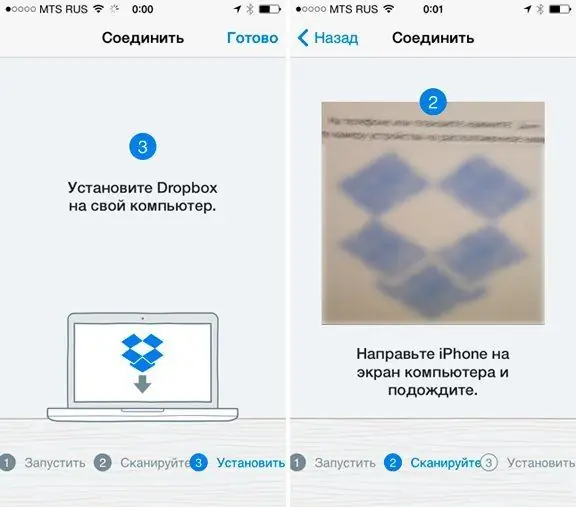
Prije početka morate sinkronizirati svoj uređaj s Dropboxom
Nakon dovršenja gornjih koraka možete odmah započeti s pregledom fotografija s uređaja odabirom potrebne mape u aplikaciji.
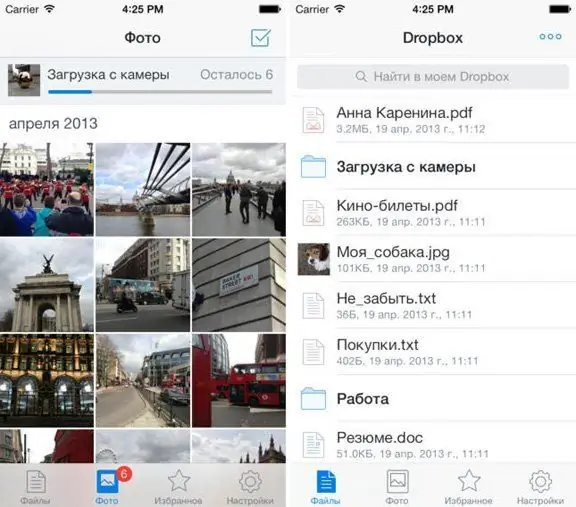
Nakon sinkronizacije, fotografije se mogu pregledavati iz aplikacije Dropbox
Ova metoda zahtijeva obveznu internetsku vezu, ali ne koristi internu memoriju uređaja. Također postoji mogućnost spremanja mapa s fotografijama ili pojedinačnih slika na uređaj za kasnije gledanje bez internetske veze.
Korištenje flash pogona i ostalih pogona
Za uvoz fotografija i videozapisa u memoriju mobilnog uređaja možete koristiti sve vrste uređaja - male bljeskalice i prijenosne usmjerivače koji također imaju funkciju uređaja za pohranu.

Flash pogon možete koristiti za prijenos datoteka između Apple uređaja i računala
Bljesak pogon mora imati dva sučelja: za povezivanje s računalom i Apple uređajem. Za punopravni rad na iPhoneu i iPadu morate preuzeti posebnu mobilnu aplikaciju pomoću koje možete slušati glazbu, gledati videozapise i premještati potrebne datoteke, uključujući fotografije.
Prijenos fotografija putem iFunBox-a
Još jedan popularan i jednostavan način za prijenos slike na iPhone i iPad je korištenje programa iFunBox. Postupak se sastoji od nekoliko jednostavnih koraka:
- Preuzmite program iFunBox s Interneta (instalacija nije potrebna, samo ga trebate spremiti na prikladno mjesto).
- Spojite uređaj na računalo ili prijenosno računalo i aktivirajte program.
-
Na lijevoj strani programskog sučelja odaberite stavku Kamera, nakon čega će se sve slike pojaviti u programu.

IFunBox programsko sučelje Stavka izbornika Kamera omogućuje vam prikaz svih dostupnih fotografija na zaslonu
- Da biste kopirali datoteke na računalo, kliknite desnu tipku miša na željenu sliku i kliknite Kopiraj na računalo, a zatim odaberite mjesto za spremanje datoteke.
- Da biste fotografije prenijeli na iPhone, kliknite Kopiraj s računala u glavnom izborniku i odaberite potrebne datoteke.
Video: kako prenijeti fotografije s iPhonea na računalo
Neformalni načini
Ove metode nisu uvijek prikladne za upotrebu, u nekim je slučajevima lakše postići cilj uz pomoć raspoloživih sredstava.
Korištenje društvenih mreža kao dijeljenje datoteka
Da biste koristili društvene mreže kao izmjenjivač, samo trebate prenijeti potrebne fotografije na svoju stranicu (ne nužno javno, postavke privatnosti pomoći će sakriti podatke od neželjenih očiju). A nakon toga, prijavom na društvenu mrežu s uređaja, preuzmite potrebne slike na telefon ili tablet.
Korištenje upravitelja datoteka
Metoda djeluje ako imate iPhone, iPad ili iPod touch s instaliranim jailbreakom, osobnim računalom i kabelom za povezivanje gadgeta. Da biste radili, potreban vam je upravitelj datotekama, na primjer, iTools, ali možete odabrati bilo koji drugi, suština se od toga neće promijeniti. Da biste postigli ovaj cilj, morate:
- Povežite telefon s računalom pomoću USB kabela.
- Uđite u program za upravljanje datotekama.
- Idite na / var / mobile / Media / DCIM / 100APPLE.
- Ako se nakon dovršenja opisanih radnji otvori popis sa fotografijama i videozapisima, tada je sve pošlo u redu. Ako programsko sučelje ne prikazuje ništa, na uređaju nema fotografija ili videozapisa ili je put pogrešan i sve morate ponovno provjeriti.
-
Odaberite potrebne datoteke i kopirajte ih na uređaj. Po završetku postupka, sve potrebne slike bit će iste na iPhoneu, iPadu ili iPod touchu.

Pristup fotografijama na iPhoneu putem upravitelja datoteka Ako se jailbreak napravi na mobilnom uređaju, pristup fotografijama na njemu može se dobiti pomoću bilo kojeg upravitelja datoteka
Kreatori iPhonea, iPada ili iPod touch uređaja pobrinuli su se za sigurnost korištenja ovih naprava - to je veliki plus. Međutim, pretjerana sigurnost stvorila je neugodnosti korisnicima. Datoteke ne možete jednostavno kopirati na telefon povezan na osobno računalo putem Explorera. Srećom, postoji mnogo načina kojima se želi riješiti ovaj problem.
Preporučeni:
Kako Kopirati, Prenijeti Ili Prenijeti Kontakte Na IPhone Sa SIM Kartice, Drugog Iphonea Ili Pametnog Telefona (uključujući Nokiju)

Kako uvesti kontakte na iPhone, iPad s drugog Apple uređaja, Android, Windows, Mac OS, Windows Phone, Nokia, SIM kartica. Rješavanje problema
Kako Pronaći Telefon Ako Je Isključen - Kod Kuće I Na Drugim Mjestima, Potražite Uređaj Na Androidu I Drugim OS-ima Putem Računala, Pomoću Sim Kartice, Imei

Različiti načini pronalaska isključenog telefona. Kada uređaj nije moguće pronaći i kako ga ne izgubiti
Kako Distribuirati Internet S Računala Na Telefon Putem USB-a

Kako distribuirati Internet s računala ili prijenosnog računala na Android ili iOS telefon ili tablet putem USB kabela, Wi-Fi ili Bluetooth mreže. Uređaj kao pristupna točka
Kako Distribuirati Wi-Fi Putem Naredbenog Retka S Prijenosnog Računala Ili Računala

Kako postaviti i stvoriti bežičnu Wi-Fi mrežu na uobičajenom računalu ili prijenosnom računalu. Koji problemi s povezivanjem na stvorenu mrežu mogu nastati i kako ih riješiti
Kako Kopirati, Prenijeti Ili Prenijeti Kontakte Na IPhone Sa SIM Kartice, Drugog Iphonea Ili Pametnog Telefona

Kako uvesti kontakte s Android, Symbian, Windows Phone i iOS uređaja na iPhone. Mogući problemi i načini njihovog prevladavanja
